Comment résoudre le problème si le HomePod ne lit pas Apple Music
Pour écouter de la musique en streaming, rien de tel que de trouver l'appareil idéal compatible avec votre plateforme de streaming habituelle. C'est pourquoi de nombreux utilisateurs d'Apple Music sont ravis d'avoir un HomePod pour écouter de la musique. Il est également important de souligner sa compatibilité optimale, ainsi que sa puissance, idéale pour restituer la qualité audio originale de la chanson. La simplicité et la praticité de la lecture avec le HomePod sont également appréciables : il suffit de dire la bonne commande à Siri.
C'est une expérience tellement parfaite, jusqu'à ce que soudainement votre HomePod ne lit pas Apple MusicComme tous les appareils rencontrent des erreurs, cela est tout à fait normal et inévitable. Dans ce cas, la meilleure chose à faire est d'en analyser les causes possibles et les solutions appropriées afin de résoudre le problème rapidement.
Guide des matières Solution 1. Réinitialisez votre appareil HomePodSolution 2. Supprimez votre HomePod d'iCloudSolution 3. Vérifiez les paramètres SiriSolution 4. Vérifiez votre connexion Wi-FiSolution 5. Vérifiez votre abonnement Apple MusicSolution 6. Voir les alertes apparaître sur l'application HomeAstuce : Écoutez Apple Music sur HomePod sans problèmeRésumé
Il est très agaçant pour l'utilisateur de rencontrer le même problème à répétition. Si votre HomePod ne lit pas Apple Music régulièrement, nous vous conseillons d'envisager les solutions ci-dessous.
Solution 1. Réinitialisez votre appareil HomePod
Une bonne façon de réparer votre AccueilPod Mini Pour résoudre le problème, il suffit de réinitialiser le HomePod lui-même. Il existe deux méthodes pour réinitialiser complètement le HomePod ou le HomePod Mini. Découvrez-les ci-dessous.
Réinitialiser le HomePod à l'aide de l'application Home (iOS et macOS)
Étape 1 : Lancez l'application Maison sur votre iPhone, iPad ou Mac. Sélectionnez votre HomePod.
Étape 2 : Faites défiler vers le bas, puis appuyez sur Réinitialiser le HomePod > Supprimer l’accessoire > Supprimer.
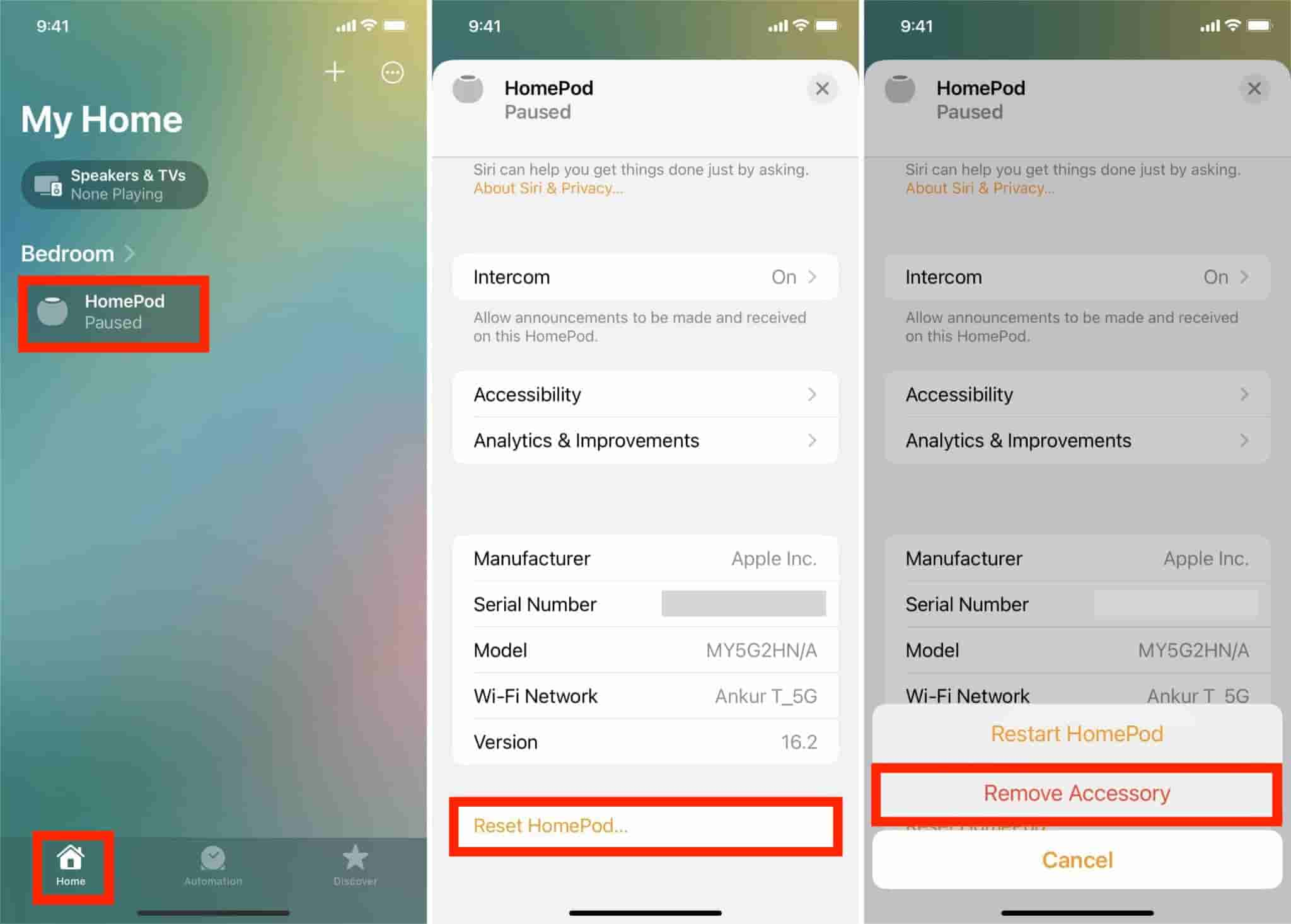
Si un voyant blanc rotatif apparaît sur le dessus du HomePod, attendez qu'il disparaisse, indiquant que la réinitialisation est terminée. Essayez à nouveau d'écouter Apple Music sur le HomePod pour vérifier si le problème est résolu.
Réinitialiser le HomePod Manuellement
Vous pouvez également réinitialiser votre HomePod ou HomePod Mini directement depuis le matériel. Débranchez votre HomePod de la prise secteur et attendez quelques secondes ou minutes avant de pouvoir le rebrancher. Appuyez longuement sur le haut du HomePod, en gardant votre doigt dessus. Au bout d'un moment, le voyant blanc rotatif situé sur le dessus de l'appareil deviendra rouge et Siri vous indiquera que votre HomePod est sur le point de se réinitialiser. Maintenez le haut du HomePod appuyé jusqu'à ce que vous entendiez trois bips.
Solution 2. Supprimez votre appareil HomePod d'iCloud
Vous pouvez également essayer de corriger l'erreur « HomePod ne lit pas Apple Music » en supprimant votre appareil de votre compte iCloud. Après l'avoir supprimé de la liste, essayez de vous reconnecter à l'application Maison. Vous pouvez le faire facilement depuis votre iPhone.
Après l'avoir réactivé dans votre application Maison, sélectionnez la musique souhaitée et relancez la lecture. Vérifiez si le problème persiste.
Solution 3. Vérifiez les paramètres Siri
Puisque Siri est responsable des commandes vocales que vous envoyez à votre HomePod, vous pouvez également suspecter Siri si votre HomePod refuse de lire Apple Music. La meilleure solution est donc de le désactiver temporairement. Vous pouvez utiliser l'application Maison pour activer les paramètres Siri appropriés pour votre HomePod. Voici comment procéder :
Étape 1 : Ouvrez l'application Maison sur votre iPhone ou iPad. Sélectionnez votre HomePod et appuyez sur l'icône en forme de roue dentée.
Étape 2 : Faites défiler jusqu'à Siri et assurez-vous que les options « Écouter Dis Siri », « Lumière lors de l'utilisation de Siri » et « Son lors de l'utilisation de Siri » sont activées.
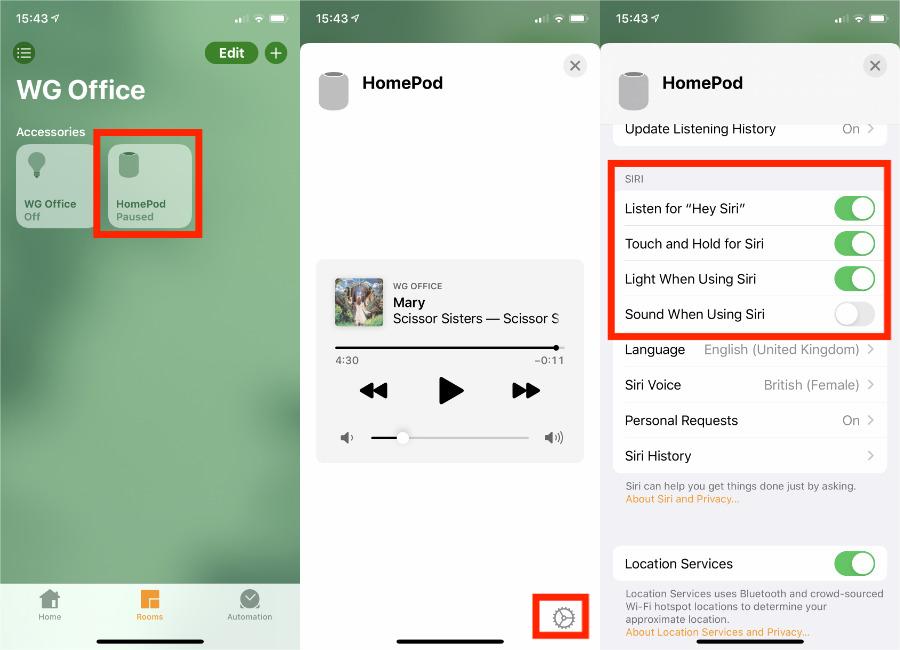
Rubriques connexes: Comment réinitialiser les suggestions de Siri
Solution 4. Vérifiez votre connexion Wi-Fi
Comme votre appareil iOS et votre HomePod doivent être connectés au même réseau, vous devrez vérifier la vitesse de votre connexion Wi-Fi. Si elle est trop lente et faible, vous risquez de rencontrer l'erreur « HomePod ne lit pas Apple Music ».
Après avoir vérifié la force de votre connexion et remarqué qu'elle est trop lente, vous pouvez vérifier les paramètres de votre routeur ou de votre WIFI.
Solution 5. Vérifiez votre abonnement Apple Music
Pourquoi Apple Music ne fonctionne-t-il pas sur le HomePod ? Si votre abonnement à Apple Music a expiré ou a été annulé, votre bibliothèque musicale est supprimée de tous vos appareils. Toute musique, y compris les playlists, que vous avez ajoutée ou téléchargée depuis le catalogue Apple Music est également supprimée. Contrairement à SpotifyApple Music n'offre pas de formule gratuite. Pour écouter Apple Music, vous devez renouveler votre abonnement Apple Music à temps pour pouvoir y accéder à nouveau.

Vous pouvez être intéressé: Comment vérifier mon abonnement Apple Music ?
Solution 6. Voir les alertes apparaître sur l'application Home
Pour résoudre le problème de non-lecture d'Apple Music par votre HomePod, vous pouvez également consulter les alertes affichées dans l'application Maison. Pour cela, accédez à l'application Maison et sélectionnez votre HomePod. En cas de problème, des alertes s'afficheront dans l'application avec les informations nécessaires.
Astuce : Écoutez Apple Music sur HomePod sans problème
Heureusement, les appareils HomePod prennent en charge la lecture de musique téléchargée localement sur votre disque dur. Ainsi, même sans abonnement, vous pourrez écouter vos morceaux préférés sur votre HomePod et éviter le problème d'impossibilité de lire Apple Music simultanément. Pour cela, vous aurez besoin d'un convertisseur et téléchargeur de musique professionnel capable de sauvegarder vos playlists Apple Music sur votre ordinateur.
Pour vous donner une recommandation, vous pouvez certainement utiliser Convertisseur de musique Apple Music d'AMusicSoft, téléchargeable depuis son site officiel via votre navigateur. Cet outil offre une vitesse de travail 5 fois supérieure et une qualité audio optimale, similaire à l'original. Le logiciel AMusicSoft peut supprimer la protection DRM d'Apple Music et convertissez les fichiers en formats accessibles tels que MP3, FLAC, WAV, AAC, AC3 et M4A pour une lecture hors ligne.
Étape 1 : Cliquez sur le bouton Téléchargement gratuit pour télécharger AMusicSoft Apple Music Converter sur un ordinateur Windows/Mac !
Téléchargement gratuit Téléchargement gratuit
Étape 2 : Maintenant, ajoutez les fichiers musicaux à sauvegarder en les faisant glisser et en les déposant dans l'interface principale du programme.

Étape 3 : Ensuite, sélectionnez maintenant n'importe quel format que vous souhaitez utiliser pour la conversion. Le dossier de sortie doit également être choisi. Vous pouvez également ajuster les paramètres de conversion pour obtenir les résultats souhaités.

Étape 4 : Appuyez sur Convertir afin de finaliser les fichiers à convertir. En quelques minutes, vous pourrez profiter des chansons dont vous rêvez depuis longtemps.

Résumé
Le HomePod étant un appareil très polyvalent, il prend également en charge la lecture de vos fichiers téléchargés localement. Il vous suffit d'utiliser la fonction AirPlay sur votre appareil iOS pour profiter de la musique sur votre HomePod. Tout cela est possible grâce à l'application. Convertisseur de musique Apple Music d'AMusicSoftEn utilisant cet outil, vous pouvez sûrement éviter le problème selon lequel HomePod ne lit pas Apple Music.
Les gens LIRE AUSSI
- Comment réparer Apple Music qui ne charge pas la bibliothèque ?
- L'erreur d'Apple Music ne joue pas sur les données cellulaires
- Comment réparer Apple Music continue de planter dans iOS 17 (7 façons)
- Solutions pour Apple Music ne téléchargeant pas de chansons
- Correction d'Apple Music ne téléchargeant pas de chansons sur un problème d'iPhone
- Guide facile pour résoudre le problème de l'album de partage familial qui ne s'affiche pas
- Pourquoi ne puis-je pas enregistrer Apple Music sur écran ? Résolu !
Robert Fabry est un blogueur passionné, un passionné de technologie, et peut-être pourra-t-il vous contaminer en partageant quelques astuces. Il a également une passion pour la musique et a écrit pour AMusicSoft sur ces sujets.